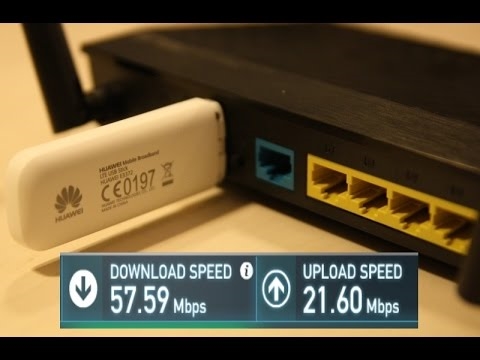Nesen mēs iepazināmies ar lielisko ZyXEL Keenetic Start maršrutētāju, par kura detalizētu konfigurāciju varat izlasīt šajā rakstā. Mēs turpinām pētīt ZyXEL maršrutētāju funkcionalitāti un dažādas iespējas. Šajā rakstā mēs redzēsim, cik ierīču ir savienots ar jūsu Wi-Fi tīklu un kāda veida ierīces tās ir. Ja jums mājās vai birojā ir ZyXEL maršrutētājs un jūs domājat, vai citu cilvēku ierīces ir savienotas ar jūsu bezvadu tīklu, šodien es jums pastāstīšu, kā maršrutētāja iestatījumos redzēt, kurš ir savienots ar jūsu Wi-Fi.
ZyXEL maršrutētāja administratora panelī varat redzēt ne tikai pievienoto ierīču sarakstu, bet arī daudz noderīgas informācijas par šīm ierīcēm: ierīces nosaukums, MAC adrese, piešķirtā IP adrese, izmantotās trafika apjoms utt. Un, ja nepieciešams, varat bloķēt vēlamo ierīci ... Bet es sagatavošu atsevišķu rakstu par melno un balto ierīču sarakstu izveidošanu šajos maršrutētājos. Tagad mēs visu detalizēti apsvērsim.
Šī metode ir piemērota gandrīz visiem ZyXEL Keenetic maršrutētājiem. Es parādīšu ar junior Start modeļa piemēru.
Mēs skatāmies ZyXEL Keenetic Wi-Fi klientu sarakstu
Mums noteikti jādodas uz mūsu maršrutētāja iestatījumiem. Lai to izdarītu, dodieties uz192.168.1.1, ievadiet datus (login / paroli), lai ievadītu maršrutētāja iestatījumus. Vēl labāk, skatiet detalizētu rakstu par to, kā ievadīt šī uzņēmuma maršrutētāju iestatījumus.
Kad esat nonācis iestatījumos, pārejiet uz augšu uz cilni Wi-Fi klienti... Tur jūs redzēsiet visas ierīces, kas pašlaik ir savienotas ar jūsu Wi-Fi.

Ja saraksts neparādās, nedaudz pagaidiet vai atsvaidziniet lapu.
Kā redzat iepriekš redzamajā ekrānuzņēmumā, sarakstā tiek parādīta šāda informācija:
- Nosaukums. Ja tas ir dators, tiek parādīts tā nosaukums (man ir "help-wifi-com", tas ir klēpjdators). Windows Phone vienkārši tiek parakstīts kā "Windows Phone". Un iPad parādās ar nosaukumu.
- Ierīces MAC adrese.
- Tam piešķirto IP adresi.
- Cik liela trafika tika nosūtīta un saņemta.
- Kanāla platums, pie kura ierīce darbojas. Ja jūsu Wi-Fi iestatījumos ir iespējots automātiskais režīms, tas var būt atšķirīgs.
- Mbps ātrums.
- Cik ilgs laiks ir pagājis kopš savienojuma.
- Signāls. Tīkla signāla stiprums ierīcē. Pēc šī indikatora jūs varat saprast, cik tālu ir noteikta ierīce no maršrutētāja.
Arī cilnē var apskatīt ierīču sarakstu mājas tīklskuru varat doties tieši no mājas lapas. Tas parāda arī ierīces, kas savienotas, izmantojot kabeli.

Un, noklikšķinot uz vajadzīgās ierīces, tiks atvērta detalizēta statistika par šīs ierīces savienojumiem.
Savienotajās ierīcēs ir tik viegli iegūt nepieciešamo informāciju. Ja redzat kādu citu ierīci, varat to bloķēt vai vienkārši nomainīt Wi-Fi tīkla paroli. Un, ja ierīcē ir ierakstīts kaimiņa vārds un uzvārds, tad to var izdomāt savādāk :) Jebkurā gadījumā šī ir noderīga informācija, kas var noderēt.